Das Herunterladen von Blu-ray führt zu Bundesverband Deutscher Verband ... Dateien, was kein gängiges Format für Videos ist. BDMV erfordert spezielle Tools, um auf den Inhalt zuzugreifen, und leider bietet ein integrierter Media Player auf Ihrem Desktop diese Option nicht. In diesem Fall stellt der Artikel die besten Player vor und erklärt, wie man BDMV-Dateien effektiv unter Windows und Mac öffnet.
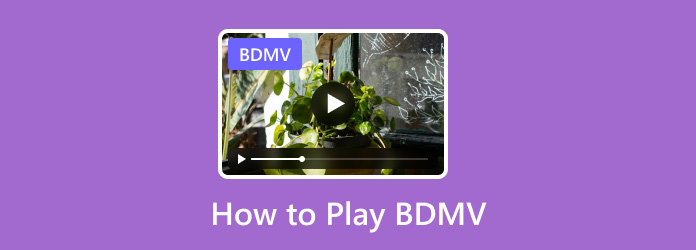
- Teil 1. Was ist eine BDMV-Datei?
- Teil 2. So spielen Sie BDMV mit dem BDMV-Player ab
- Teil 3. So spielen Sie BDMV ab, indem Sie BDMV in MP4 konvertieren
- Teil 4. Häufig gestellte Fragen zur BDMV-Datei
Teil 1. Was ist eine BDMV-Datei?
BDMV ist ein Container, der verschiedene Informationen zum Inhalt einer Blu-ray-Disc verarbeitet. Anstatt Video- oder Audiodaten zu verarbeiten, konzentriert sich BDMV auf Metadaten, die die Struktur und den Inhalt der Disc beschreiben. Daher spielt es eine entscheidende Rolle bei der Speicherung und Organisation von Inhalten, der Kompatibilität und der Navigation. Darüber hinaus verfügt eine BDMV-Datei normalerweise über index.bdmv, das die Titel bereitstellt, und MovieObject.bdmv für die Filmmetadaten der Blu-ray-Disc.
Allerdings ist es schwierig, eine BDMV-Datei zu öffnen, da sie nicht die eigentlichen Videodaten enthält, was bedeutet Windows Media Player oder kein Videoplayer kann den Film abrufen. Sie benötigen spezielle Drittanbietersoftware, die auf den BDMV-Ordner und seine Struktur zugreifen kann, um das eigentliche Video abzuspielen.
Teil 2. So spielen Sie BDMV mit dem BDMV-Player ab
Um eine .bdmv-Datei zu öffnen, benötigen Sie am besten eine BDMV-Player-Software. In diesem Abschnitt zeigen wir Ihnen zwei BDMV-Player in einer detaillierten Anleitung.
Free Blu-ray Player
Der einfachste Weg zum Öffnen von BDMV-Dateien unter Windows oder Mac ist die Verwendung Free Blu-ray Player. Es handelt sich um einen professionellen Medienplayer, der Blu-ray-Discs, Ordner und ISO-Images für hochwertiges Streaming unterstützt. Was ihn für BDMV so effektiv macht, ist seine benutzerfreundliche Oberfläche, die mit Steuerelementen für ein nahtloses Erlebnis ausgestattet ist. Darüber hinaus bietet er spezielle Funktionen, darunter das Einfügen von Untertiteln, die flexible Größenanpassung des Bildschirms und mehr. Der Blu-ray-Player eignet sich zum Abspielen von Videos auf Blu-ray-Discs und BDMV-Dateien in verschiedenen Regionen.
- Spielen Sie Blu-ray-Filme professionell in HD-Qualität ab.
- Erstellen Sie eine benutzerdefinierte Wiedergabeliste für kontinuierliches Streaming.
- Unterstützt verschiedene Videos wie MP4, WMV, MOV usw., sogar 4K-Videos.
- Integrierte Filter zum Ändern der Videohelligkeit, des Kontrasts usw.
Kostenfreier Download
Für Windows
Sicherer Download
Kostenfreier Download
für macOS
Sicherer Download
Schritt 1. Nachdem Sie es heruntergeladen und installiert haben, starten Sie den Blu-ray Player auf Ihrem Computer. Klicken Sie auf „Dateien öffnen“ und suchen Sie nach der BDMV-Datei, die Sie abspielen möchten.

Schritt 2. Natürlich wird das Video automatisch abgespielt, wenn Sie darauf klicken. Passen Sie die Bildschirmgröße oder die Lautstärke nach Wunsch an.
Schritt 3. Mit dem Blu-ray-Player können Sie über das Hauptmenü auch einige Einstellungen an Ihrem Video vornehmen. Sie können die Spracheinstellung ändern und Untertitel und Effekte hinzufügen.

VLC
Es ist möglich, BDMV auf VLC abzuspielen. Wie Sie vielleicht wissen, ist VLC einer der beste Videoplayer für Mac, Windows und Linux. Es wurde aufgrund seines kostenlosen Dienstes, seiner komplexen Einstellungen und seiner Zugänglichkeit beliebt. Natürlich ist die große Bandbreite an unterstützten Dateitypen eines der besten Features, das es bieten kann, da es Blu-ray, DVD und gängige Videos wie MKV, AVI, FLV und mehr unterstützt.
Pro
- Spielen Sie fast alle Arten von Videos, Audiodateien und Bildern ab.
- Open Source, daher offen für Änderungen.
Nachteile
- Zu viele Berichte über Fehler beim Abspielen von BDMV-Dateien.
Schritt 1. Laden Sie VLC von der offiziellen Website herunter und installieren Sie es auf Ihrem PC. Besuchen Sie anschließend http://vlc-bluray.whoknowsmy.name/ um die Schlüsseldatenbank und die AACS DYNAMIC LIBRARY herunterzuladen.
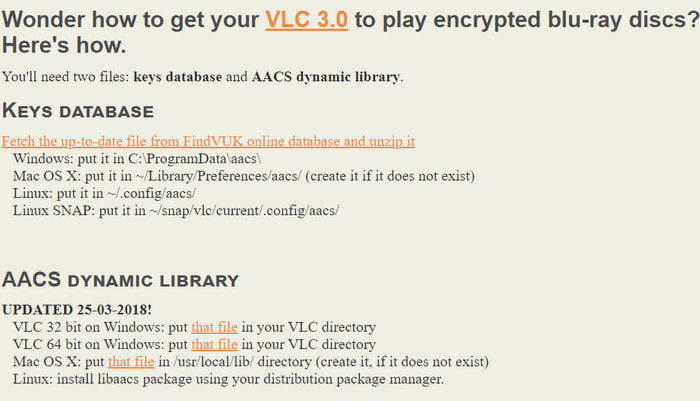
Schritt 2. Sie müssen öffnen C:\Benutzer\Ihr Benutzername\AppData auf Ihrem Computer und aktivieren Sie die Option „Versteckte Dateien und Ordner anzeigen“. Erstellen Sie dann einen neuen Ordner in den App-Daten und fügen Sie die heruntergeladene Schlüsseldatei ein.
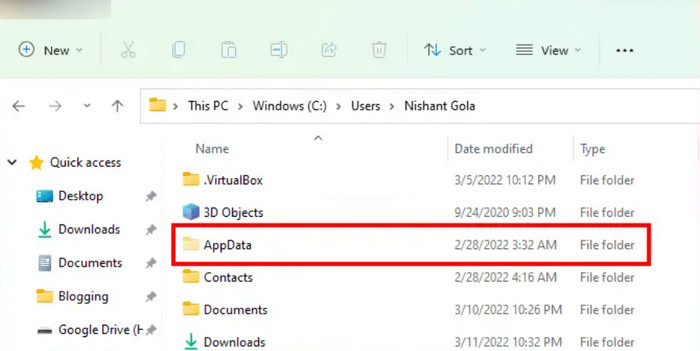
Schritt 3. Gehen Sie in VLC zum Menü Medien und wählen Sie die Datei öffnen Option zum Hochladen der BDMV-Datei. Wenn ein Popup angezeigt wird, klicken Sie auf die Blu-Ray Option. Schließlich wird das Video abgespielt.
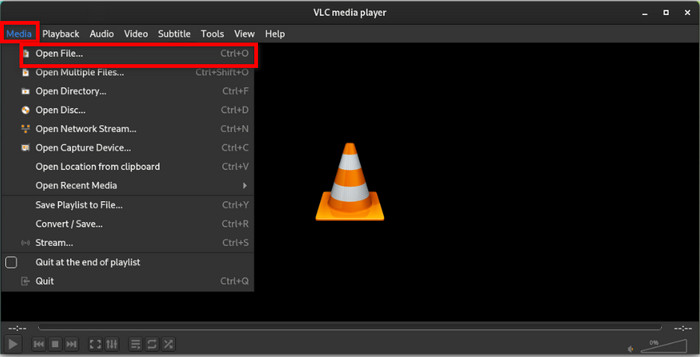
Da BDMV normalerweise nicht das eigentliche Video enthält, hilft VLC über ein bestimmtes Verfahren beim Zugriff darauf. Allerdings wird das Video möglicherweise nicht wie erwartet abgespielt und es können Fehler bei Ihren BDMV-Dateien auftreten.
Teil 3. So spielen Sie BDMV ab, indem Sie BDMV in MP4 konvertieren
Irgendwann funktioniert die Verwendung eines Mediaplayers möglicherweise nicht mehr, da Sie .bdm-Dateien möglicherweise auf Ihren anderen Geräten wie iPhone, iPad, Fernseher usw. öffnen müssen. Dazu müssen Sie Ihre BDMV-Dateien digitalisieren und in einem gängigen Format wie MP4 oder MOV speichern. Deshalb Free Blu-ray Ripper kommt.
Mit dieser Desktop-Software können Sie BDMV in MP4, MOV oder andere gängige Videoformate konvertieren, um die Kompatibilität mit Ihrem Gerät zu gewährleisten. Dank KI-Technologie konvertiert sie Videos präzise, ohne die Originalqualität zu verlieren. Darüber hinaus können Sie die Ausgabe verwalten, da der Konverter Ihnen erlaubt, Auflösung, Qualität, Bitrate, FPS und andere Einstellungen nach Bedarf anzupassen. Dies ist die ultimative Lösung für professionelles Konvertieren und Abspielen von Videos.
- Praktisch für die Stapelkonvertierung ohne Verzögerung.
- Bearbeiten Sie Videos mit Effekten, Filtern, Trimmen, Teilen usw.
- Unterstützt MP4, FLV, HEVC und Hunderte von Formaten.
- Konvertieren Sie BDMV in 4K-Videos in hoher Qualität.
Schritt 1.Laden Sie Free Blu-ray Ripper herunter und installieren Sie es, um loszulegen.
Kostenfreier Download
Für Windows
Sicherer Download
Kostenfreier Download
für macOS
Sicherer Download
Sobald die Software läuft, klicken Sie auf das CD laden Schaltfläche zum Hochladen der BDMV-Datei. Diese Datei befindet sich häufig im Blu-ray-Ordner.

Schritt 2.Öffnen Sie als nächstes die Profil Dropdown-Menü und wählen Sie das gewünschte Ausgabeformat und eine Vorgabe mit einer neuen Auflösung aus.

Sie können die Ausgabe auch über die Schaltfläche „Einstellungen“ anpassen, indem Sie die Auflösung, Bitrate, FPS usw. ändern.

Schritt 3.Nachdem Sie die Ausgabe eingerichtet haben, gehen Sie zum Abschnitt „Durchsuchen“, um einen Ordner auszuwählen, in dem Sie die konvertierten Dateien speichern möchten.
Klicken Sie abschließend auf Konvertieren und warten Sie einen Moment, bis der Vorgang abgeschlossen ist. Die konvertierte BDMV-Datei ist jetzt zur Wiedergabe verfügbar.

Der kostenlose Blu-ray Ripper ist die richtige Wahl für die Konvertierung von BDMV in digitale Formate. Dank des fortschrittlichen Konvertierungsalgorithmus und des einfachen Prozesses können Sie Blu-ray-Inhalte auf Ihrem Computer erstellen.
Teil 4. Häufig gestellte Fragen zur BDMV-Datei
-
Kann Jellyfin BDMV spielen?
Technisch gesehen kann Jellyfin BDMV-Dateien abspielen, allerdings unter bestimmten Bedingungen. Der Multimediaserver garantiert keine reibungslose Wiedergabe von BDMV und hat ein Problem mit der Identifizierung von Episoden und Extras innerhalb der Datei. Sie können Jellyfin jedoch trotzdem verwenden, um die Datei neu zu mischen und ihre Wiedergabekompatibilität zu erhöhen.
-
Wie erstelle ich ein BDMV?
Konvertieren Sie das Video in ein für Blu-ray geeignetes Format, wie H.264 oder H.265. Konvertieren Sie dann die Audiodateien in DTS-HD Master Audio oder Dolby TrueHD. Sie benötigen ein professionelles Authoring-Programm zum Erstellen des BDMV-Ordners und eine Brennsoftware zum eine Blu-ray brennen Disc. Legen Sie anschließend die Disc in ein optisches Laufwerk ein und navigieren Sie zum Stammverzeichnis, in dem sich die BDMV-Datei befindet.
-
Wie ist die Verzeichnisstruktur des BDMV?
Es handelt sich um einen Ordner, der den Hauptinhalt einer Blu-ray-Disc verwaltet. Darin finden Sie Hauptordner, darunter STREAM, CLIPINF, PLAYLIST, AUXDATA usw. Außerdem gibt es zusätzliche Dateien wie index.bdmv und MovieObject.bdmv für die Titel und Metadaten.
Einpacken
Gängige Mediaplayer können BDMV-Dateien nicht problemlos abspielen, und die Wiedergabe erfordert einige Schritte. Sie haben jedoch gelernt, wie Sie die Dateien mit verfügbaren Tools wie dem Blu-ray-Player richtig öffnen. Alternativ können Sie mit dem kostenlosen Blu-ray Ripper BDMV in MP4 konvertieren, sodass Sie das Video auf Ihrem Computer streamen können. Dies sind die ultimativen Lösungen zum Streamen, Konvertieren, Bearbeiten und Modifizieren von Videos unter Windows und Mac.
Mehr von Blu-ray Master
- Top 10 der regionenfreien Blu-ray-Player: Hardware und Software
- Vergleich und Bewertung von 10 vertrauenswürdigen, günstigen Blu-ray-Playern
- Leitfaden zu Streaming-Plattformen: Wo Sie Tulsa King sehen können
- Wo Sie „The Chosen“ sehen können: Anleitung zum Streamen der Serie
- Wo man die Twilight-Serie sehen kann: Die 10 besten Streaming-Optionen
- Leawo Blu-ray Creator: Eine aktualisierte und vollständige Rezension im Jahr 2025
Blu-ray-Filme abspielen

Spielen Sie Blu-rays, DVDs und verschiedene Video-/Audioformate problemlos mit umfangreichen Wiedergabefunktionen ab.
100% Sicher. Virenfrei.

